Excelを使っていてカーソルキーでセル移動できなくなった場合の対処法です。
対処法
カーソルキーでセル移動できない時は、ScrollLock状態になっています。
ScrollLock状態になっているかどうかは、Excel画面左下に「SCROLLLOCK」が表示されているかどうかで確認できます。

「SCROLLLOCK」が表示されていれば、スクロールロック状態です。
スクロールロック状態を解除するには、「Scroll Lock」キーを押せばOKです。
キーボード上には、「Scroll Lock」や「Scr Lk」という表記になっています。
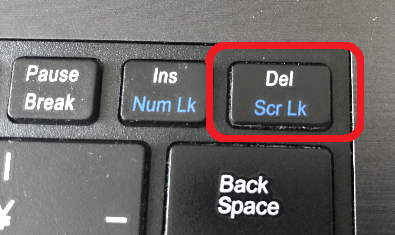
上記のように色がついた文字になっている場合は「Fn」キーを押しながら押す必要があります。
Scroll Lockキーが無い場合
ノートPCやキーが少なめなキーボードを使っている場合は、ScrollLockキーが無い場合があります。そのような場合は、スクリーンキーボードを使えばOKです。
スクリーンキーボードの呼び出し方は下記事をご覧ください。

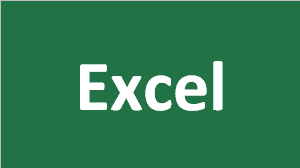
コメント
ありがとうございます。助かりました。他のサイトと違って、1行目に結論が書いてあったので、解決が早くこちらを拝見しました。
ありがとうございました。ノートPCでスクロールロックキーが無かったため、ご指示のとおりにスクリーンキーボードを呼び出して対処・解決できました。ほんとうに助かりました。